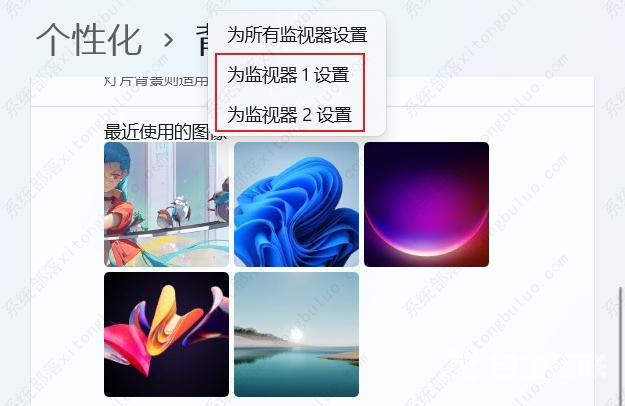电脑双屏怎么显示不一样的壁纸?很多用户都会连接多台显示器来提高使用效率,但是如果两台显示器分辨率不同时,将同一张图片设为壁纸则会显得不太协调,那如果要单独设置副屏
电脑双屏怎么显示不一样的壁纸?很多用户都会连接多台显示器来提高使用效率,但是如果两台显示器分辨率不同时,将同一张图片设为壁纸则会显得不太协调,那如果要单独设置副屏壁纸应该怎么操作呢?来看下具体的方法。
电脑双屏怎么显示不一样的壁纸?
1、按组合键win+I打开系统设置,选择个性化。
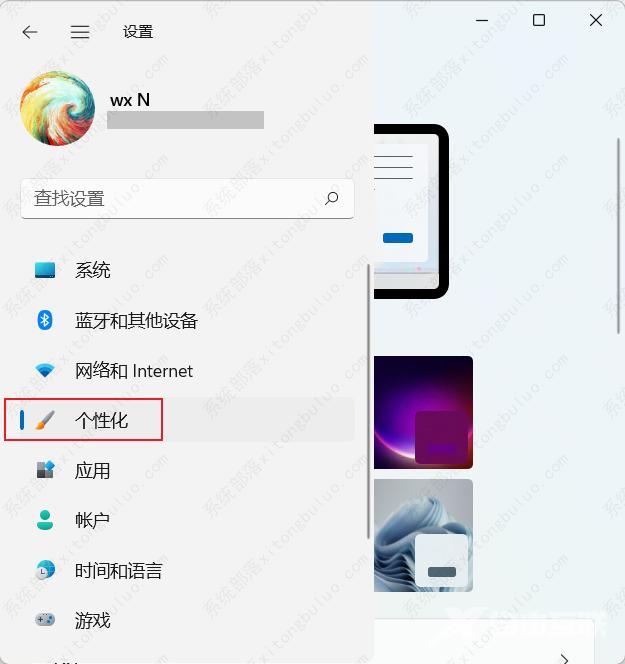
2、选择背景。
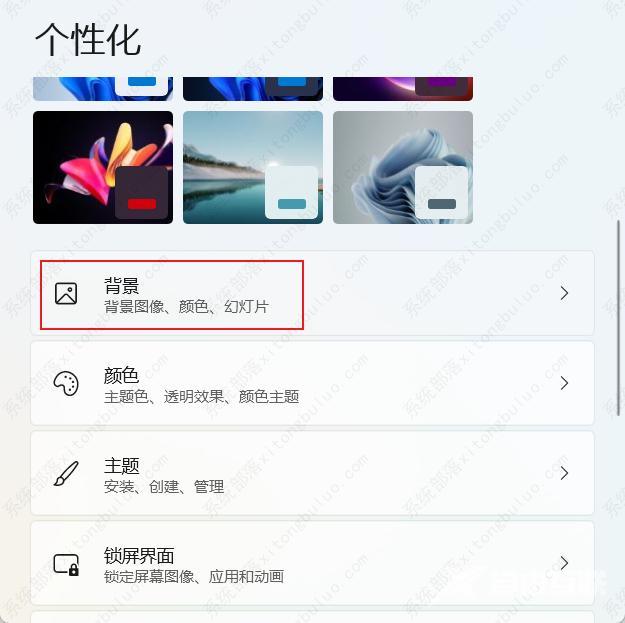
3、先选择照片,将需要的图片都添加进最近使用的图像。
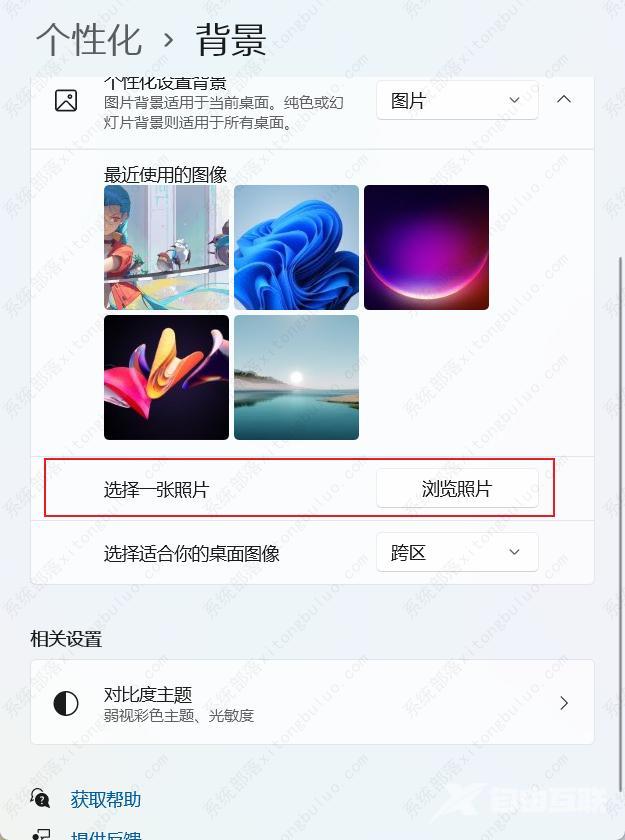
4、之后在最近使用的图像中右键想要设置的图像,即可分别为每个显示器设置壁纸。